Estrarre e Recuperare file da ZIP e RAR danneggiati o corrotti
Aggiornato il:
Programmi per estrarre e recuperare file da un archivio ZIP o RAR corrotto e danneggiato che non si può più aprire
 I file compressi in formato ZIP o RAR sono molto diffusi per l'archiviazione dei dati sensibili o per suddividere i file più grandi in tanti "frammenti", scaricabili separatamente. Purtroppo comprimere i file può portare ogni tanto a qualche errore imprevisto, che di fatto ci impedisce di accedere all'archivio compresso o di procedere correttamente con l'estrazione. Se siamo capitati in questo scenario, abbiamo realizzato la guida che fa al caso vostro: vi mostreremo qui i migliori tool e programmi gratuiti per estrarre e recuperare file da ZIP e RAR danneggiati o corrotti.
I file compressi in formato ZIP o RAR sono molto diffusi per l'archiviazione dei dati sensibili o per suddividere i file più grandi in tanti "frammenti", scaricabili separatamente. Purtroppo comprimere i file può portare ogni tanto a qualche errore imprevisto, che di fatto ci impedisce di accedere all'archivio compresso o di procedere correttamente con l'estrazione. Se siamo capitati in questo scenario, abbiamo realizzato la guida che fa al caso vostro: vi mostreremo qui i migliori tool e programmi gratuiti per estrarre e recuperare file da ZIP e RAR danneggiati o corrotti.Qui in basso abbiamo raccolto tutti i migliori programmi e i siti Web, rigorosamente gratuiti, con cui possiamo tentare il recupero dei file ZIP e RAR danneggiati o segnalati come corrotti. Purtroppo nessuno di questi strumenti dà la certezza assoluta nel recupero: se il danno è molto grave, potrebbe diventare impossibile recuperare il contenuto degli archivi protetti.
Comunque, se ci viene fornito un archivio compresso da recuperare a tutti i costi, basterà tenere a portata di mano uno dei seguenti programmi (ma anche tutti, nel caso la situazione sia disperata) per tentare di accedere e di estrarre i file contenuti all'interno dell'archivio ZIP o RAR.
DiskInternals ZIP Repair
Il primo programma da provare per recuperare i file ZIP e RAR danneggiati è DiskInternals ZIP Repair.
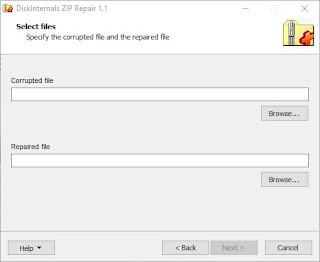
Questo programma, specifico per i file ZIP, permette di recuperare velocemente il contenuto dell'archivio: è sufficiente installarlo, avviarlo e scegliere, al momento opportuno, il file da recuperare (facendo clic su Browse, nel campo Corrupted file) e il percorso dove salvare il file recuperato (facendo clic su Browse, nel campo Repaired file).
Il programma infine procederà con il recupero: non dovremo far altro che incrociare le dita e sperare di recuperare tutti i file custoditi nell'archivio ZIP danneggiato.
Recovery Toolbox for RAR
Se invece dobbiamo recuperare un archivio RAR, vi consigliamo di provare il tool Recovery Toolbox for RAR.

Utilizzare questo programma è davvero molto semplice: dopo averlo installato sul nostro computer avviamolo, indichiamo il file RAR da recuperare e premiamo su Avanti. Il programma inizierà a lavorare (potrebbe volerci un po' di tempo, specie con i file grandi); al termine della scansione, ci verranno mostrati tutti i file contenuti nell'archivio, non dovremo far altro che selezionare Seleziona tutto, fare clic su Avanti e indicare la cartella del computer dove depositare i file recuperati.
Remo Repair RAR e ZIP
I produttori di Remo Repair hanno rilasciato un tool dedicato per entrambi i tipi di archivio compresso: possiamo scaricare infatti sia Remo Repair RAR sia Remo Repair ZIP.
Il programma funziona in maniera simile su entrambe le versioni: non dovremo far altro che aprirlo, fare clic sul pulsante Browse, indicare il file da recuperar e infine cliccare su Repair. Dopo qualche secondo d'attesa, avremo una schermata in cui sono presenti tutti i file recuperati dall'archivio: non dovremo far altro che cliccare sul simbolo a forma di freccia in basso a destra e indicare una cartella dove conservare i file recuperati.
EaseUS Data Recovery
Se cerchiamo un programma in grado di recuperare sia i file ZIP sia i file RAR, possiamo puntare su EaseUS Data Recovery.
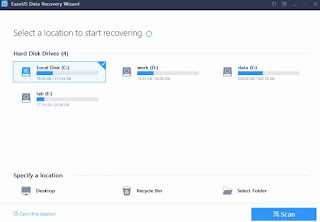
Questo programma è pensato per recuperare i file cancellati dalle partizioni o dal cestino, ma è utile anche per recuperare l'accesso ai file compressi. Per agire in tal senso è sufficiente aprire il programma, selezionare la voce Select Folder o Seleziona Cartella e indicare il percorso dove è custodito il file o i file compressi da recuperare (possiamo anche crearne una nuova per l'occasione, così da evitare di dover recuperare anche vecchi file cancellati).
Una volta selezionato il percorso, indichiamo una cartella dove salvare i file in recupero e lasciamo lavorare il programma: se tutto è andato per il verso giusto, vedremo i nostri archivi compressi RAR e ZIP disponibili nella cartella di recupero, pronti per essere aperti.
Questo programma funziona bene se i file ZIP e RAR erano integri e si aprivano correttamente in passato (visto che il programma cerca appunto di ripristinare una versione vecchia dei file): se i file sono stati scaricati già corrotti o danneggiati, difficilmente riusciremo ad aprirli.
Office Recovery (online)
Se non vogliamo utilizzare programmi per tentare il recupero dei file ZIP e RAR, possiamo provare il servizio online offerto da Office Recovery.
Per utilizzare il servizio è sufficiente fare clic su Scegli file, indicare il file ZIP o RAR danneggiato o corrotto, attendere il caricamento quindi selezionare il pulsante Carica sicuro e riparazione.
Se il file viene sbloccato, troveremo il link di download nella parte destra della schermata, subito accanto al pulsante usato poco fa; non dovremo far altro che scaricare e verificare che il file compresso sia finalmente accessibile. Il sito permette di recuperare anche i file DOC, XLS, PTT e PDF danneggiati o corrotti, è sufficiente caricare uno di questi file al posto dell'archivio compresso.
Conclusioni
In questa guida vi abbiamo mostrato tutti gli strumenti gratuiti ed efficaci per poter recuperare file da ZIP e RAR danneggiati o corrotti. Nel caso in cui l'accesso all'archivio compresso fosse protetto da password, questi strumenti non sono utili: dovremo provare a forzare la cifratura e la password utilizzando i tool per trovare o rimuovere password da file ZIP e RAR protetti.Se cerchiamo invece un buon programma gratuito per aprire i file RAR e ZIP, possiamo leggere la nostra guida su come aprire RAR, ZIP e ISO con 7Zip, l'alternativa migliore a Winrar e Winzip.
Per estrarre il contenuto dei file ZIP e RAR sul nostro smartphone Android o su iPhone, possiamo provare alcune app per aprire e creare RAR e ZIP su Android e iPhone / iPad.

Posta un commento